使用MAC多年多年后,我很少会面临问题,但是高CPU的使用是一个陷入我皮肤下的问题。什么时候kernel_task过程最近导致了这种放缓,我不得不弄清楚一个快速修复。这是一些简单的修复程序,对我来说非常有效。
kernel_task是Mac上的一个过程,可以帮助管理系统的资源,例如CPU,内存和温度。将其视为流量控制器,确保通过平衡任务并防止CPU过热,确保一切顺利进行。
如果您的Mac太热了,kernel_task可以减慢CPU以冷却。尽管这对于系统稳定性至关重要,但有时它可能会使用过多的CPU,这可能会减慢您的MAC。
如何在Mac上修复kernel_task高CPU使用率
在这里,我分享了在Mac上修复Kernel_task高CPU的使用:
1。重新启动您的Mac
重新启动Mac是清除临时文件和进程的快速方法,可以通过Kernel_task解决高CPU使用。这是重新启动Mac的方法:
- 单击屏幕左上角的Apple徽标。
- 在下拉菜单中,选择重新启动。
- 点击重新启动在弹出窗口上。
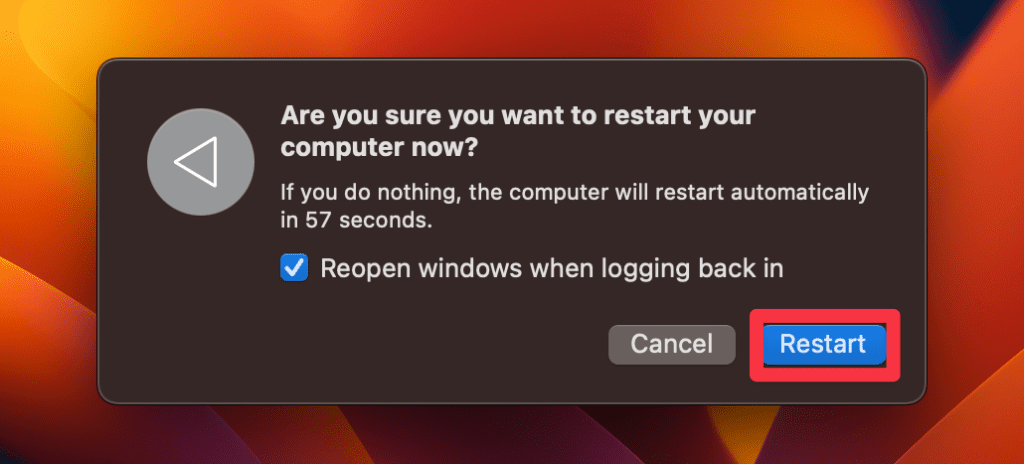
2。防止您的Mac过热

保持Mac冷却有助于减少kernel_task用法并提高速度。下面,我分享了一些提示,以防止您的Mac过热:
- 关闭重型应用程序:运行太多的应用程序或程序可能会使您的Mac劳累并导致过热。关闭未使用的应用程序,尤其是资源丰富的应用程序,例如游戏或视频编辑器。
- 移至凉爽的空间:将Mac放在冷却器,通风良好的区域中,并避免在柔软的表面上使用它,例如阻塞气流的床。
- 清洁您的Mac:灰尘会阻止Mac的通风孔和风扇,从而导致过热。定期用柔软的布或压缩空气清洁它们,以使气流保持光滑。
3。卸载未使用的应用程序
删除未使用的应用程序可以释放资源,减少kernel_task的负载并提高整体系统效率。这是在Mac上卸载应用程序的方法:
- 单击Launchpad码头中的图标,或使用MAC键盘快捷键:F4。
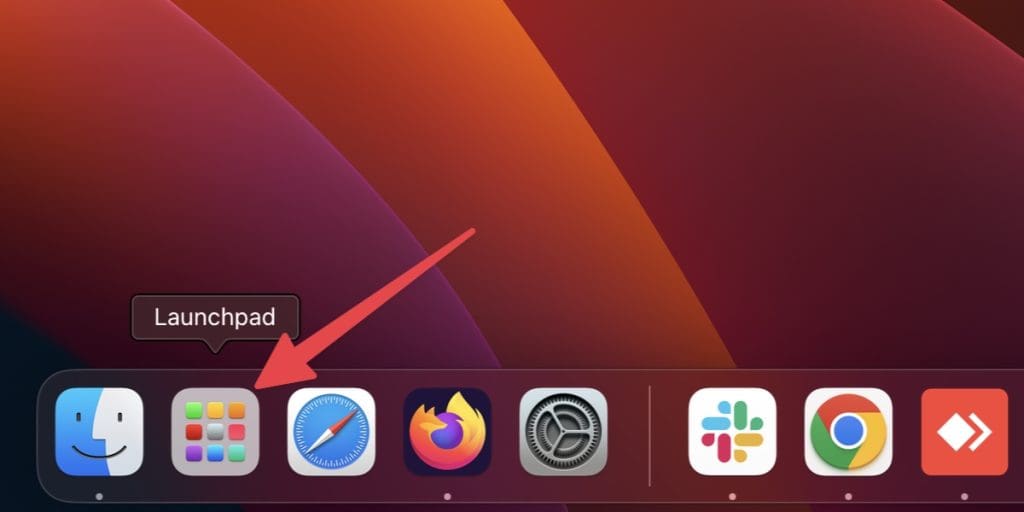
- 滚动浏览启动板中的应用程序,直到找到要卸载的应用程序为止。

- 单击并按住应用程序图标,直到开始发抖,然后x图标出现在应用程序图标的左上角。单击x图标删除应用程序。
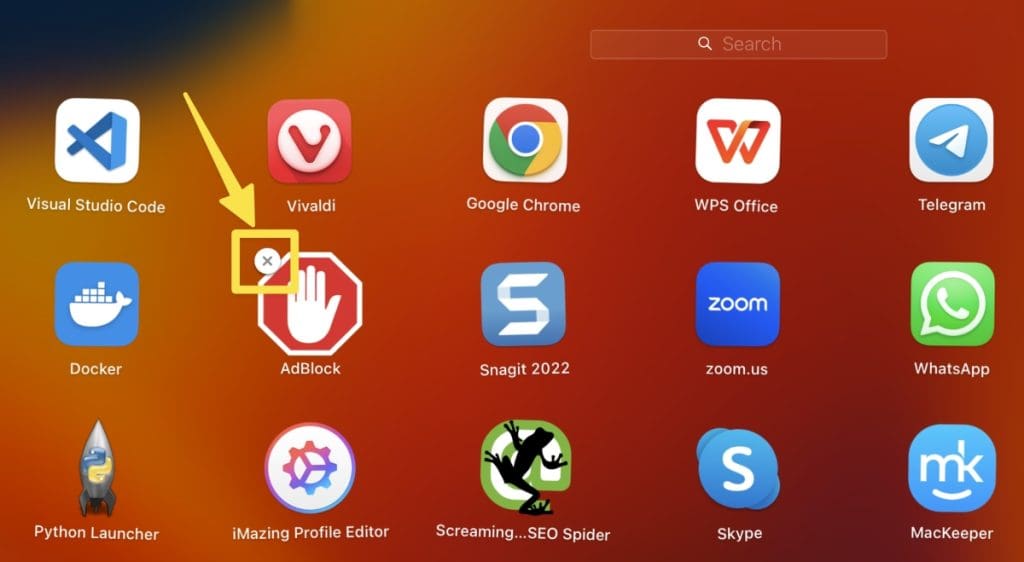
- 点击删除确认对话框上的按钮将应用程序移至码头中的垃圾箱。
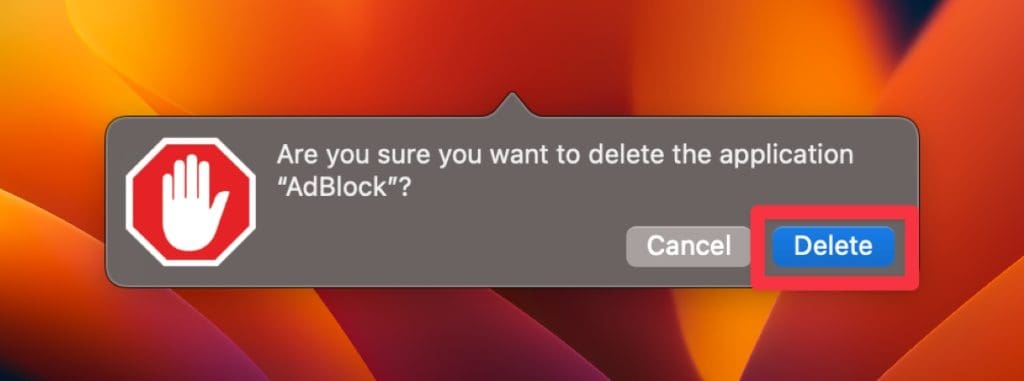
- 删除应用程序后,右键单击码头中的bin图标,然后选择空垃圾箱。
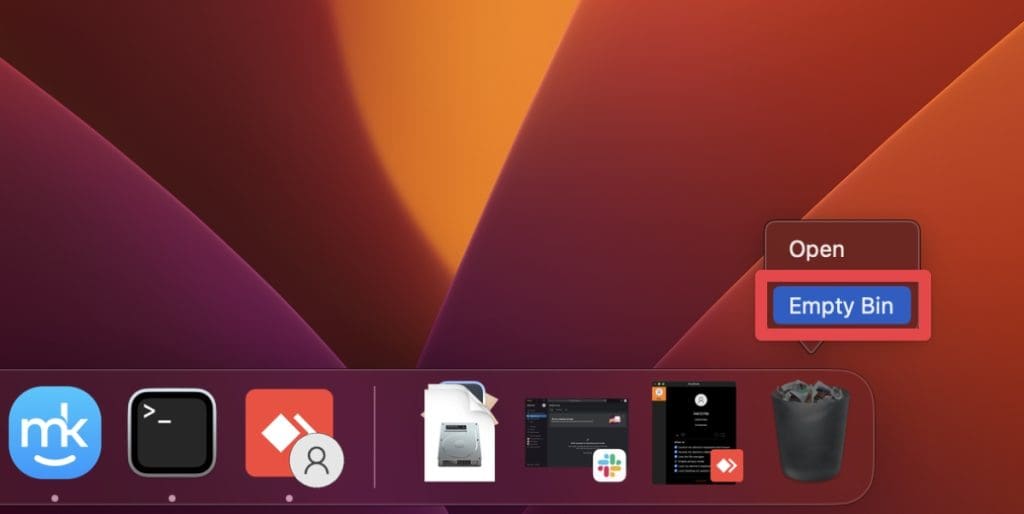
4。更新您的MacOS
更新MACOS可确保您拥有最新的错误修复和改进,从而有助于修复High kernel_task CPU使用情况。这是更新MacOS的方法:
- 在进行更新之前,请备份重要的文件和数据。
- 转到Apple菜单并选择系统设置。

- 点击一般的并选择软件更新。
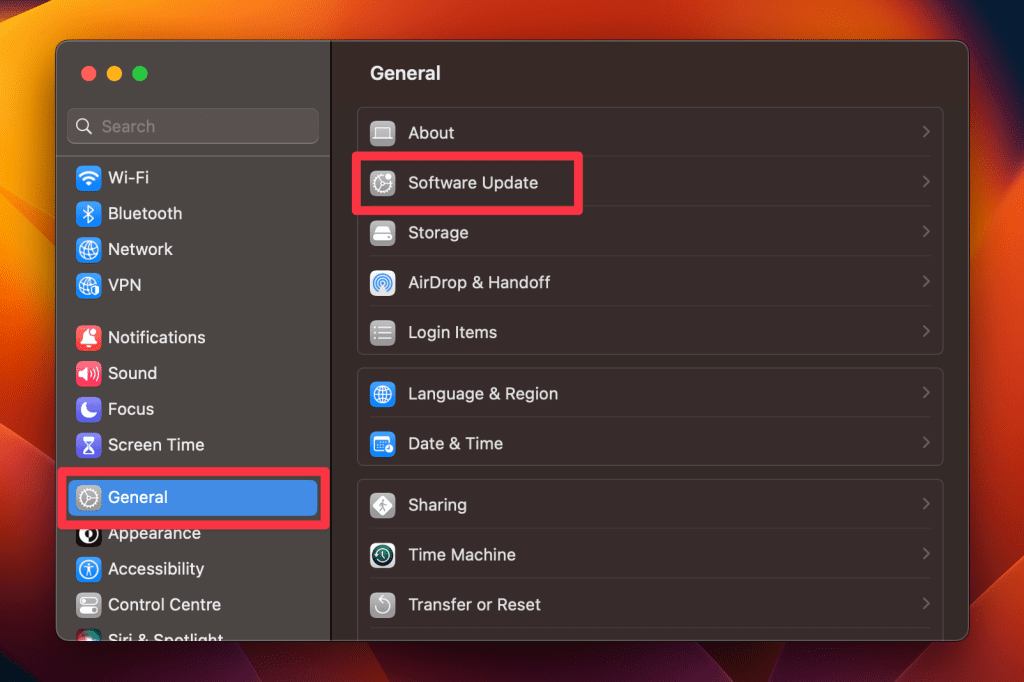
- 如果有更新,您将看到其详细信息。
- 点击立即更新启动更新过程。
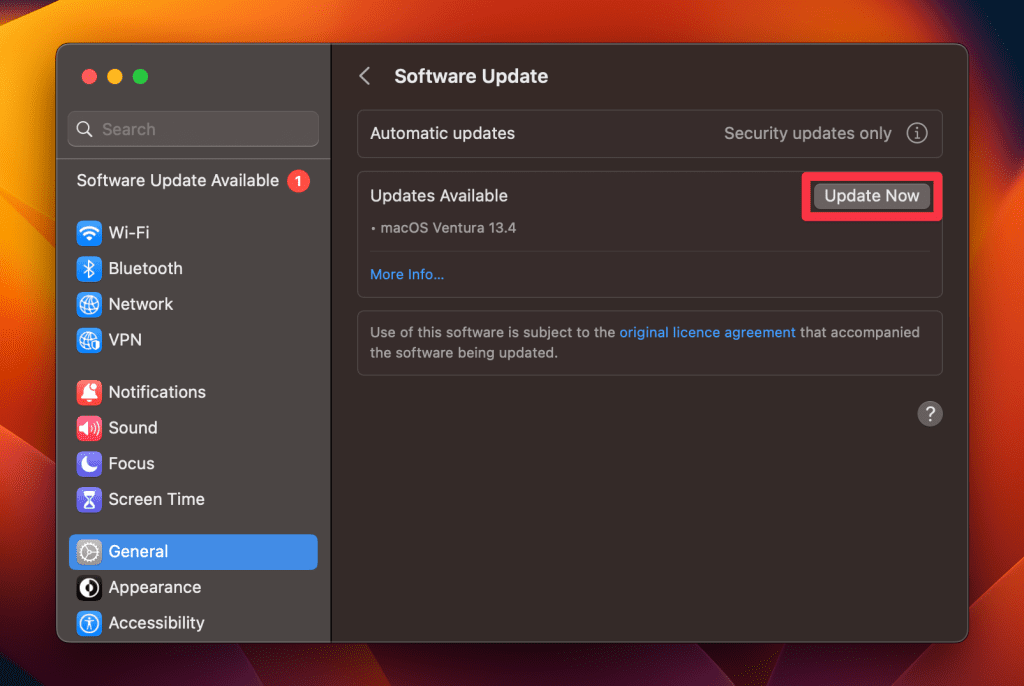
- 请按照提示完成更新。在此过程中,您的Mac可能会重新启动一次或多次。
- MAC重新启动并安装了更新后,打开查找器以查看问题是否已解决。
5。扫描您的Mac中的恶意软件
扫描恶意软件有助于检测隐藏的程序,这些程序可能会消耗系统资源并引起较高的kernel_task使用情况。这是使用Mackeeper Antivirus在Mac上运行病毒扫描的方法:
- 下载并安装Mackeeper。
- 启动Mackeeper并导航到防病毒软件在左侧栏中的标签。
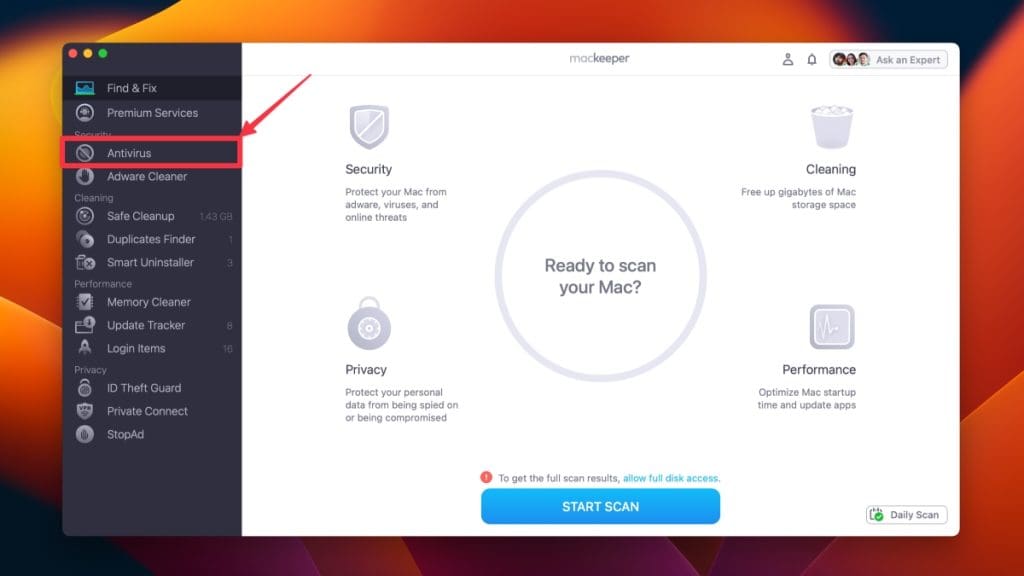
- 通过单击启动即时病毒扫描开始扫描按钮。
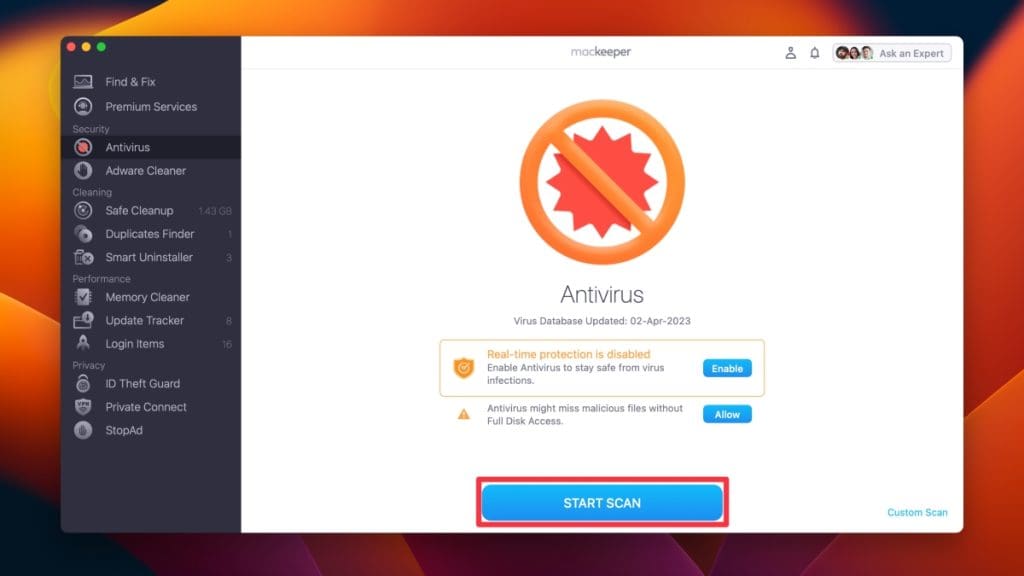
- 如果在扫描过程中检测到任何病毒,请单击修复项目解决问题的按钮。
- 如果您的系统无威胁,您会看到找不到威胁信息。你可以点击重新启动按钮再次运行扫描。
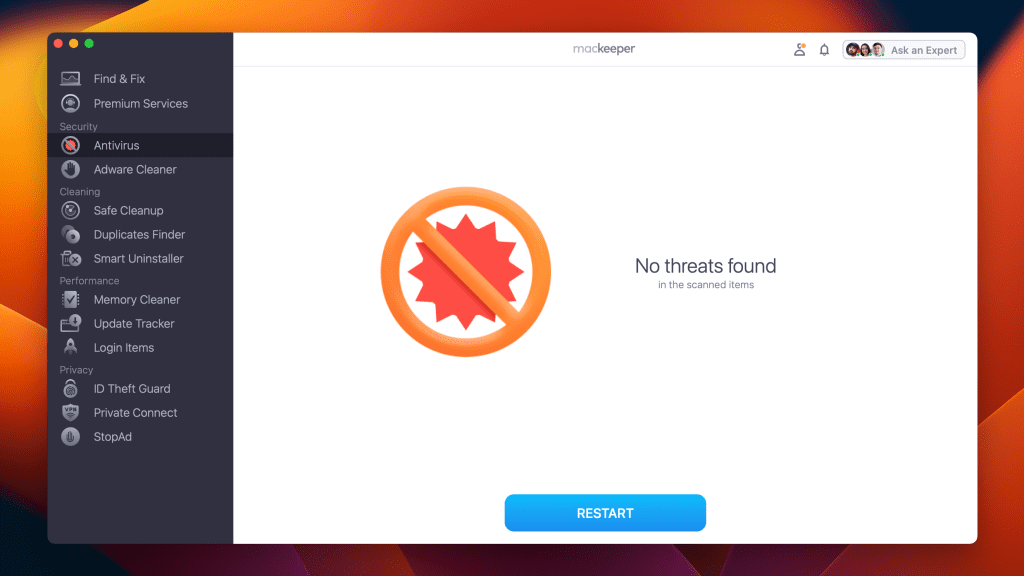
- 通过单击,启用实时防病毒保护保护您的Mac免受未来威胁使能够按钮。

配置安全设置后,Mackeeper将继续在后台运行,努力扫描威胁并积极阻止任何恶意活动。
6。重置您的Mac的SMC
重置SMC可以解决系统管理问题,包括导致Kernel_task高CPU使用的问题。这是如何重置Mac上的SMC:
更多阅读:修复Mac kernel_task高CPU的6种方法
一个。用可移动的电池
- 关闭您的Mac。
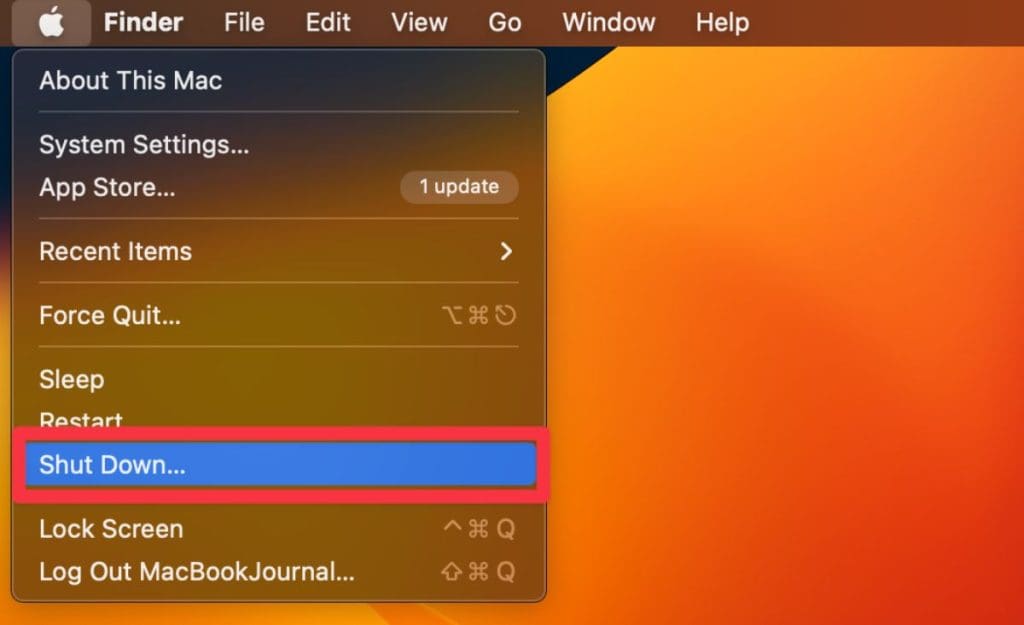
- 删除MacBook的电池。

- 按住力量卸下电池时,按钮持续5秒。

- 释放力量按钮并重新安装电池。

- 按下力量按钮。

b。带有不可移动的电池
- 点击苹果图标和选择关闭从下拉菜单中。
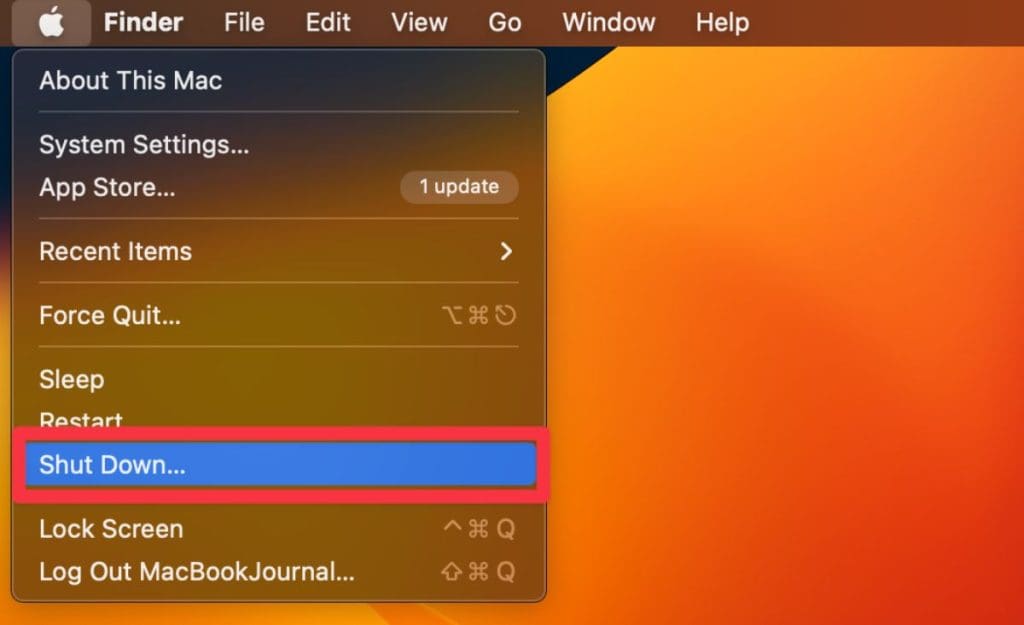
- 按住移动⇧ +控制 ^ +选项 ⌥钥匙电源按钮10秒。
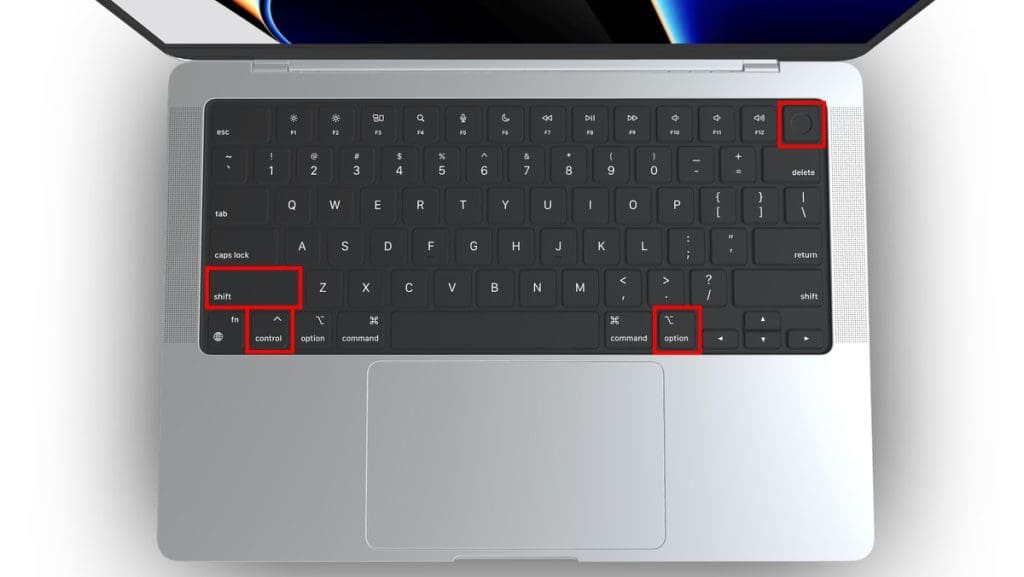
- 释放所有键,然后按力量按钮打开MacBook。
7。在您的Mac上重置NVRAM/婴儿车
重置NVRAM/PRAM可以修复可能导致kernel_task使用过多CPU的损坏设置。这是将Mac上的NVRAM/婴儿车重置的方法:
一个。在基于英特尔的Mac上
- 关闭您的Mac。
- 按力量按钮打开Mac。
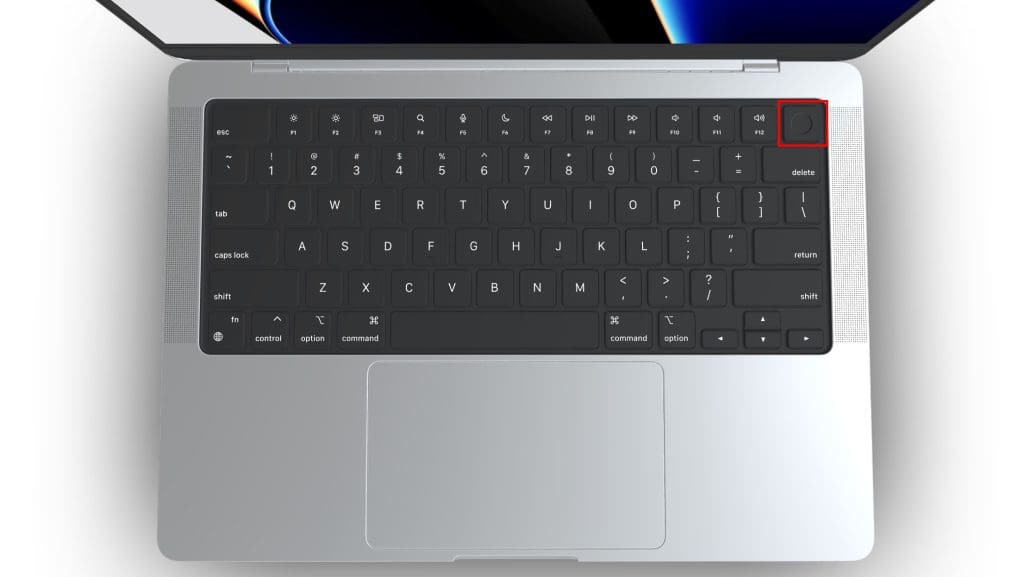
- 按住选项⌥ +命令⌘ + p + r在出现灰色屏幕之前,请同时在Mac的键盘上键。
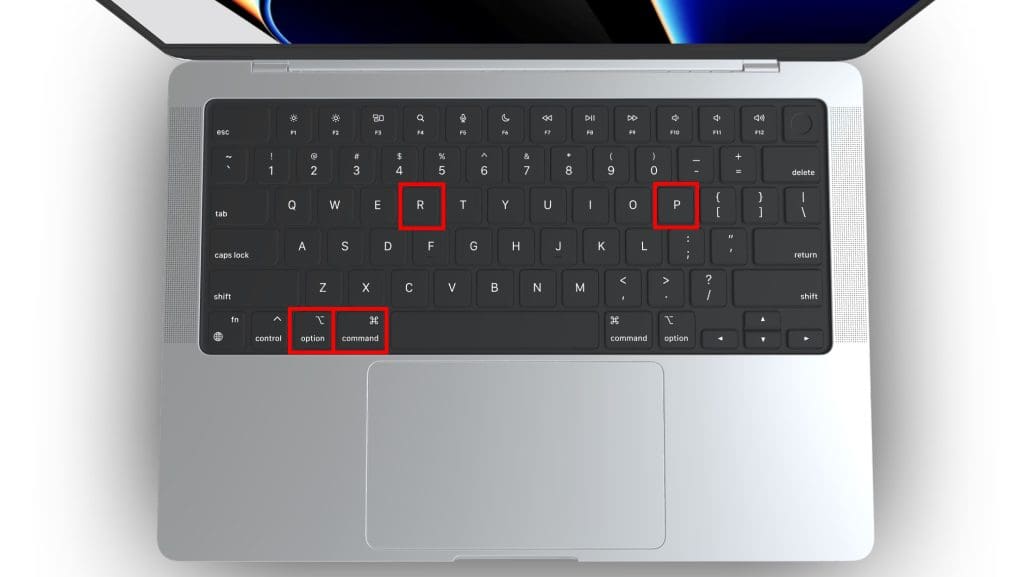
- 继续握住钥匙,直到您的MAC重新启动,您会听到两次启动铃声。如果您有带有T2安全芯片的Mac,请继续握住钥匙,直到出现Apple徽标并消失两次。
- 释放键,让您的Mac正常启动。
b。在Apple Silicon Mac上
在M1和M2等Apple Silicon Mac上,您无需在基于Intel的较旧的Mac上手动重置NVRAM。这些较新的模型会在启动过程中根据需要自动检查并重置NVRAM。
没有特殊的钥匙组合可以固定,只需关闭Mac并将其供电,将促使系统自动执行必要的NVRAM重置。
8。将Mac引导到安全模式
通过减少运行的应用程序和驱动程序的数量,将Mac启动到安全模式有助于诊断高CPU使用情况。安全模式还检查您的磁盘并禁用某些功能,从而更容易发现任何问题。一旦处于安全模式,请检查是否kernel_taskCPU使用情况下降。
有关如何将Mac启动到安全模式的详细步骤,请查看本指南。
将您的Mac的高CPU使用降低
我概述的策略提供了一种全面的方法来诊断和修复Mac上的kernel_task高CPU使用情况,从切换USB端口到保持MACOS的更新。
如果您想保持Mac的最高形状,这里还有一些建议:
- Windowserver高CPU使用可以由过时的操作系统,背景过程,应用程序冲突或图形问题产生。
- 杀死不必要的背景过程避免系统干扰。
- 删除隐藏的启动DAEMON保护您的Mac免受恶意软件的侵害。
常见问题
退出kernel_task是安全的吗?
不,退出kernel_task是不安全的,因为这是管理Mac上系统资源的核心过程。引导此任务可能会导致系统不稳定性,并且可能需要重新启动。取而代之的是,专注于故障排除引起高CPU使用以有效解决问题的基本问题。
kernel_task恶意软件吗?
不,kernel_task不是恶意软件。它是负责管理系统资源的MACO的核心组成部分。它在硬件和软件之间进行了调解,从而优化了性能和资源分配。尽管Kernel_task的高CPU使用量可能会引起人们的注意,但通常表示其他问题而不是恶意软件。
为什么kernel_task在我的Mac上运行?
Kernel_task是Mac上的基本系统过程,它可以管理CPU使用和系统资源。它充当硬件和软件之间的调解人,通过有效分配资源来优化性能。如果您看到Kernel_task正在运行,它正在执行其工作,以确保您的MAC顺利进行。
